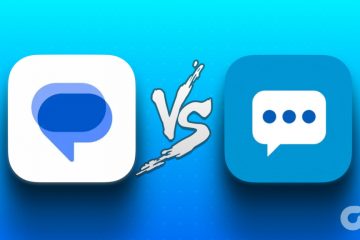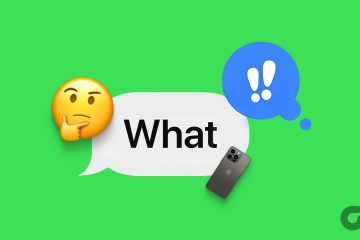Hai difficoltà ad aggiornare il tuo sistema operativo Windows 11 a causa dell’errore frustrante 0x80248007? Non preoccuparti; non sei solo! Questo errore è relativamente comune tra gli utenti Windows e, fortunatamente, esistono diverse soluzioni efficaci. Questo articolo esplorerà come correggere l’errore di aggiornamento 0x80248007 in Windows 11.
L’aggiornamento del sistema operativo Windows 11 è fondamentale per diversi motivi. In primo luogo, gli aggiornamenti contengono patch di sicurezza essenziali e correzioni di bug che proteggono il tuo dispositivo da vulnerabilità e problemi di prestazioni. In secondo luogo, ti forniscono l’accesso alle funzionalità e ai miglioramenti più recenti.
Correggendo l’errore 0x80248007, puoi assicurarti che il tuo dispositivo sia aggiornato e sicuro. Ti mostriamo come farlo.
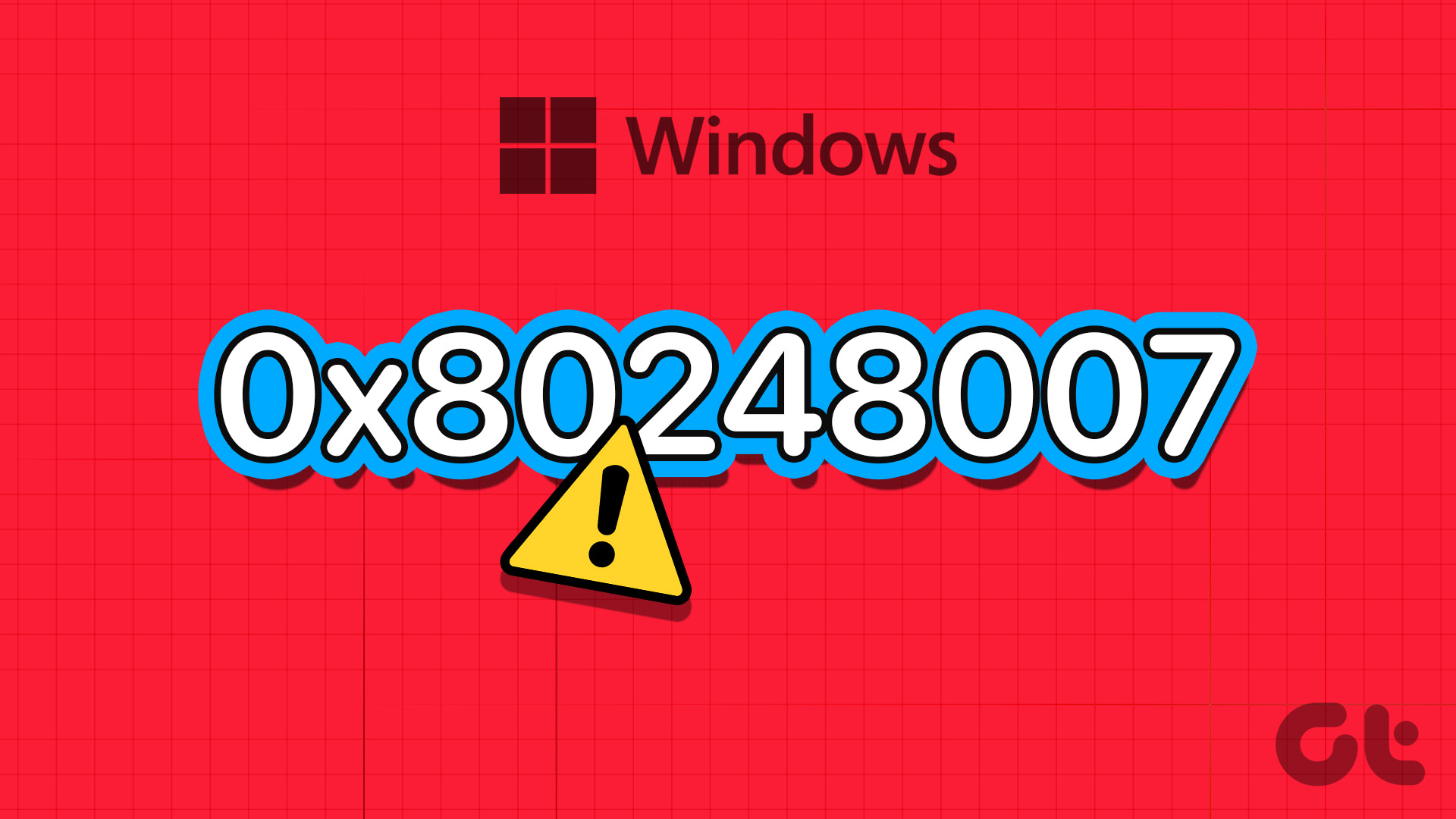
1. Esegui lo strumento di risoluzione dei problemi di Windows Update
Questo metodo controlla e ti aiuta a risolvere eventuali errori di Windows Update e te li segnala. I passaggi sono facili e immediati da seguire.
Passaggio 1: premi il tasto Windows sulla tastiera, digita Impostazioni e fai clic su Apri.
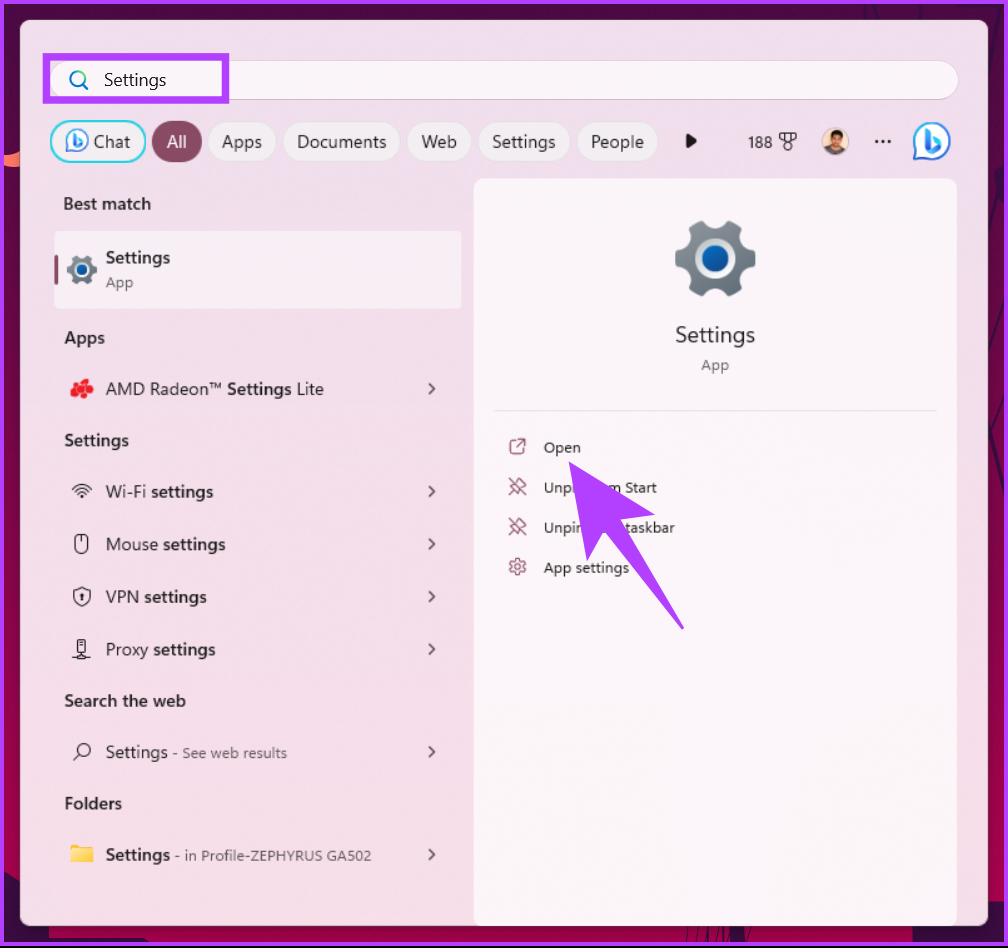
Passaggio 2: seleziona Sistema dalla barra laterale, scorri verso il basso e fai clic su Risoluzione dei problemi.
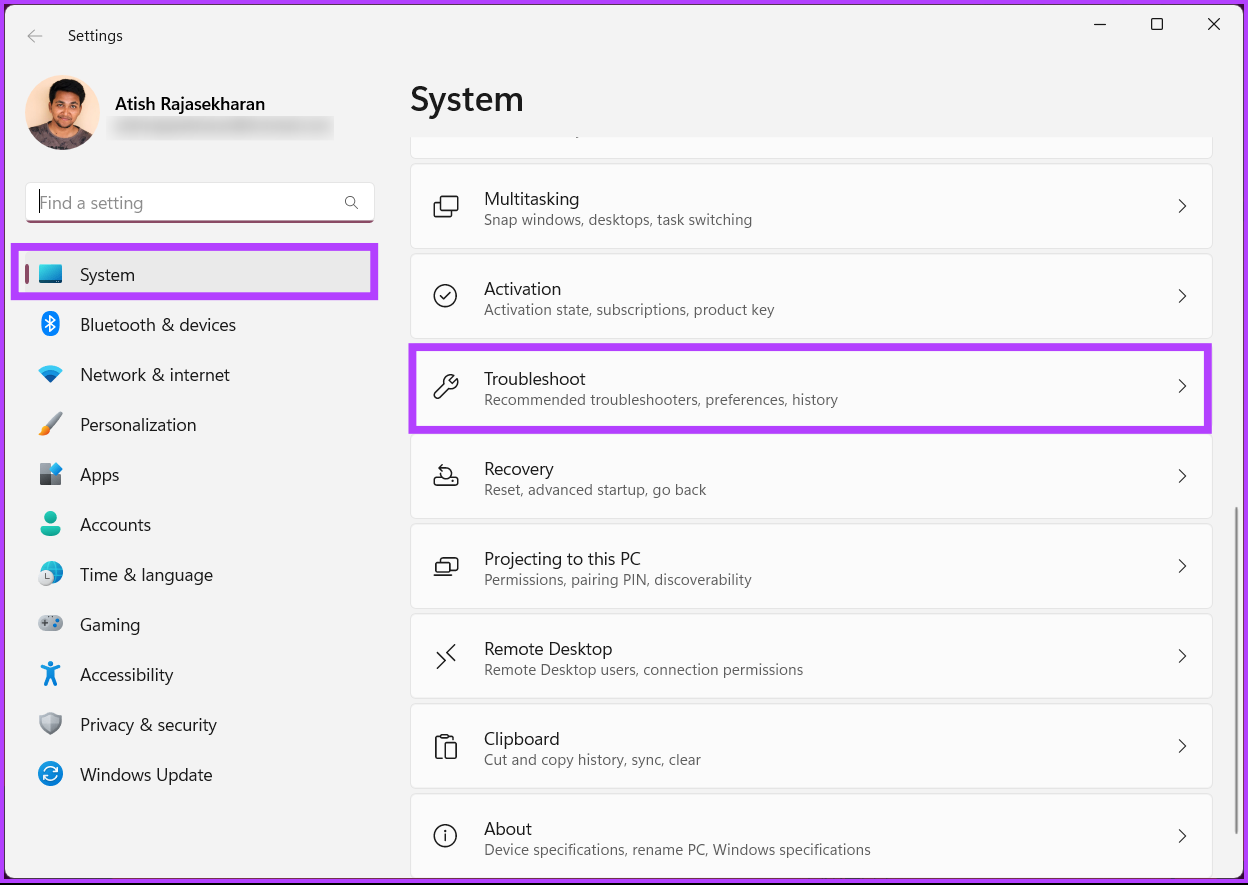
Passaggio 3: in Risoluzione dei problemi, seleziona Altri strumenti per la risoluzione dei problemi.
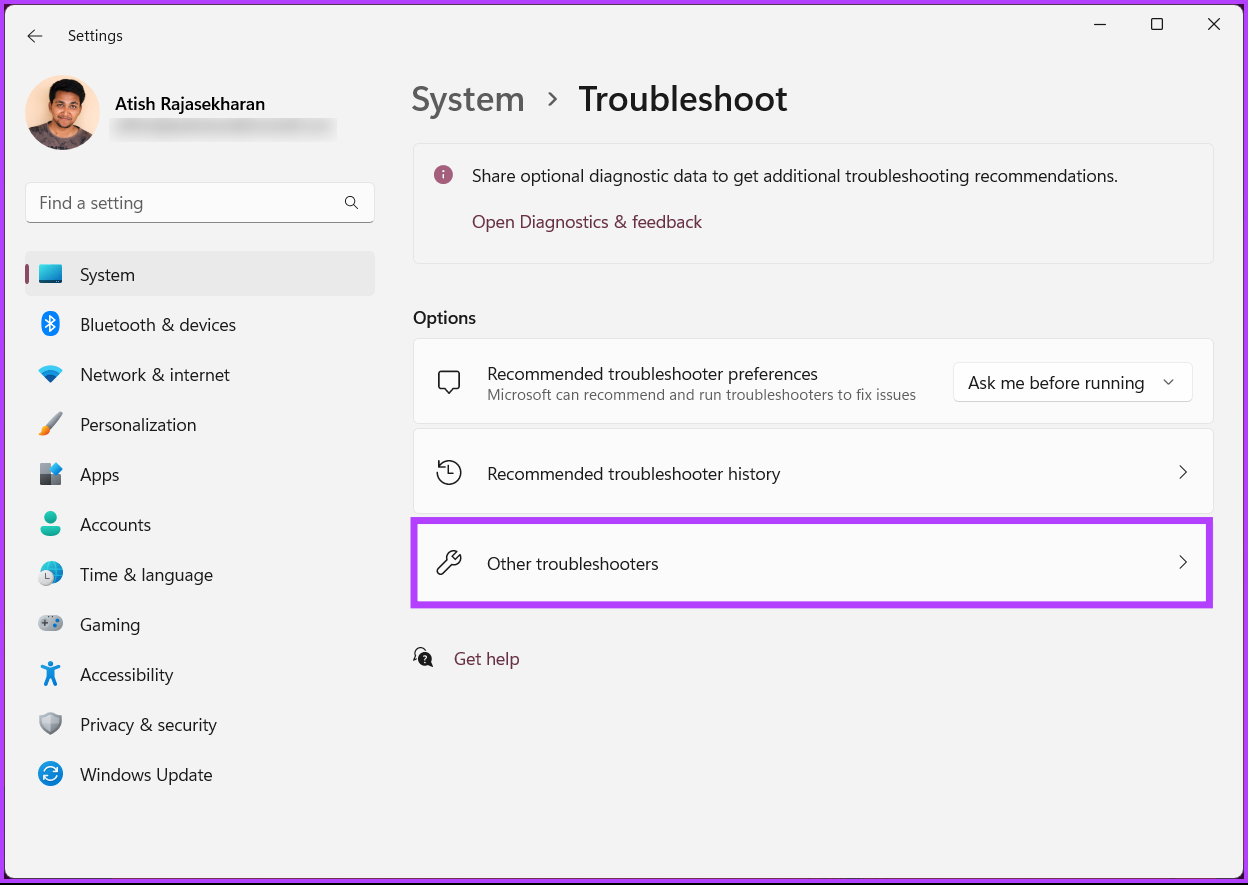
Passaggio 4: fai clic sul pulsante Esegui accanto a Windows Update.
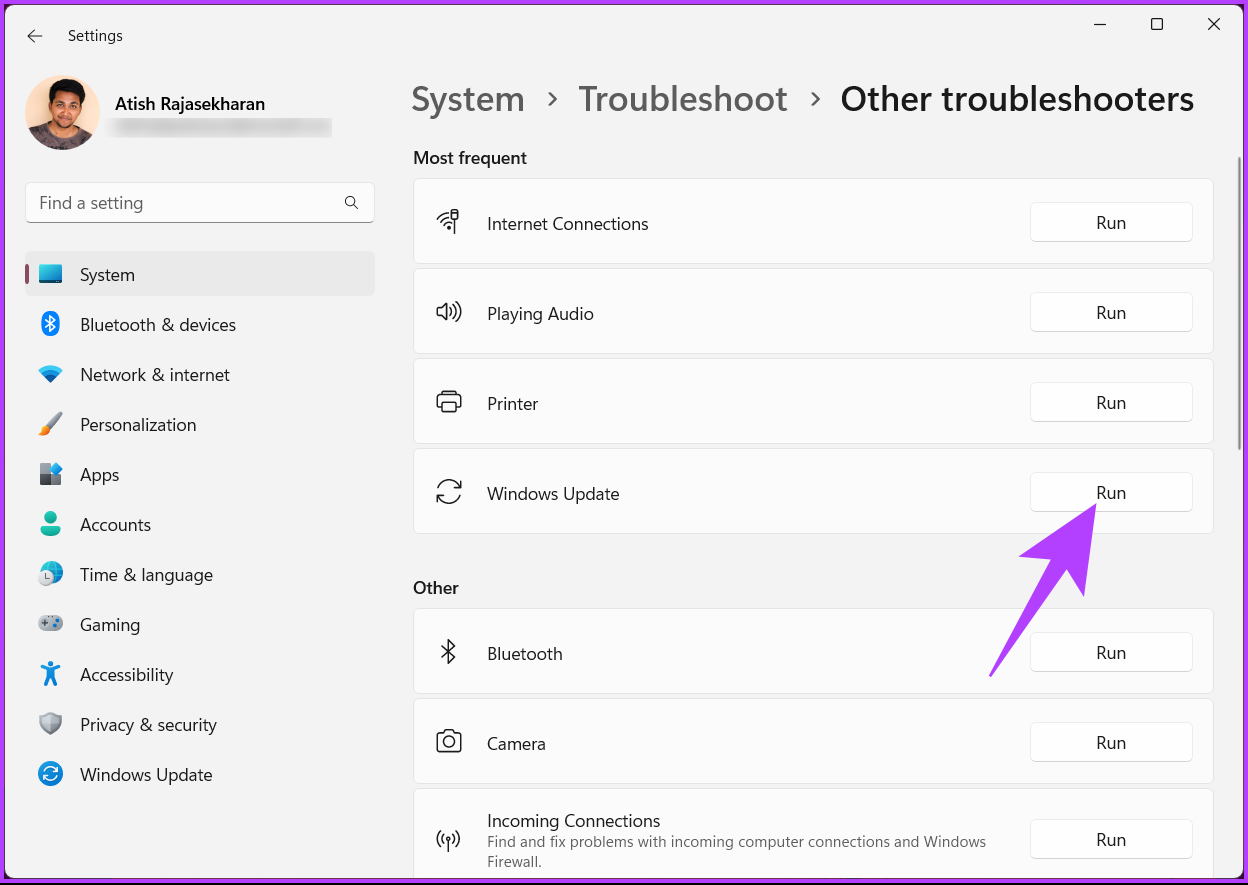
Lo strumento di risoluzione dei problemi eseguirà alcuni test, esaminerà gli errori e risolverli rapidamente. Una volta fatto, vai avanti e controlla se il problema persiste; in tal caso, passa al metodo successivo.
2. Disabilita l’antivirus di terze parti
Potresti riscontrare problemi durante l’installazione degli aggiornamenti utilizzando software antivirus di terze parti invece di Windows Defender. Ciò può accadere se il programma antivirus contrassegna erroneamente i file di aggiornamento come una minaccia o è incompatibile con l’aggiornamento.
Per evitare ciò, si consiglia di disabilitare temporaneamente l’antivirus durante il processo di aggiornamento. A volte, potrebbe essere necessario disinstallare e reinstallare completamente l’antivirus al termine dell’aggiornamento per garantire il corretto funzionamento.
Nota: dimostreremo come disinstallare il software antivirus di terze parti dal tuo PC.
Passaggio 1: premi il tasto Windows sulla tastiera, digita Pannello di controllo e fai clic su Apri.

Passaggio 2: in Programmi, fai clic su”Disinstalla un programma”.
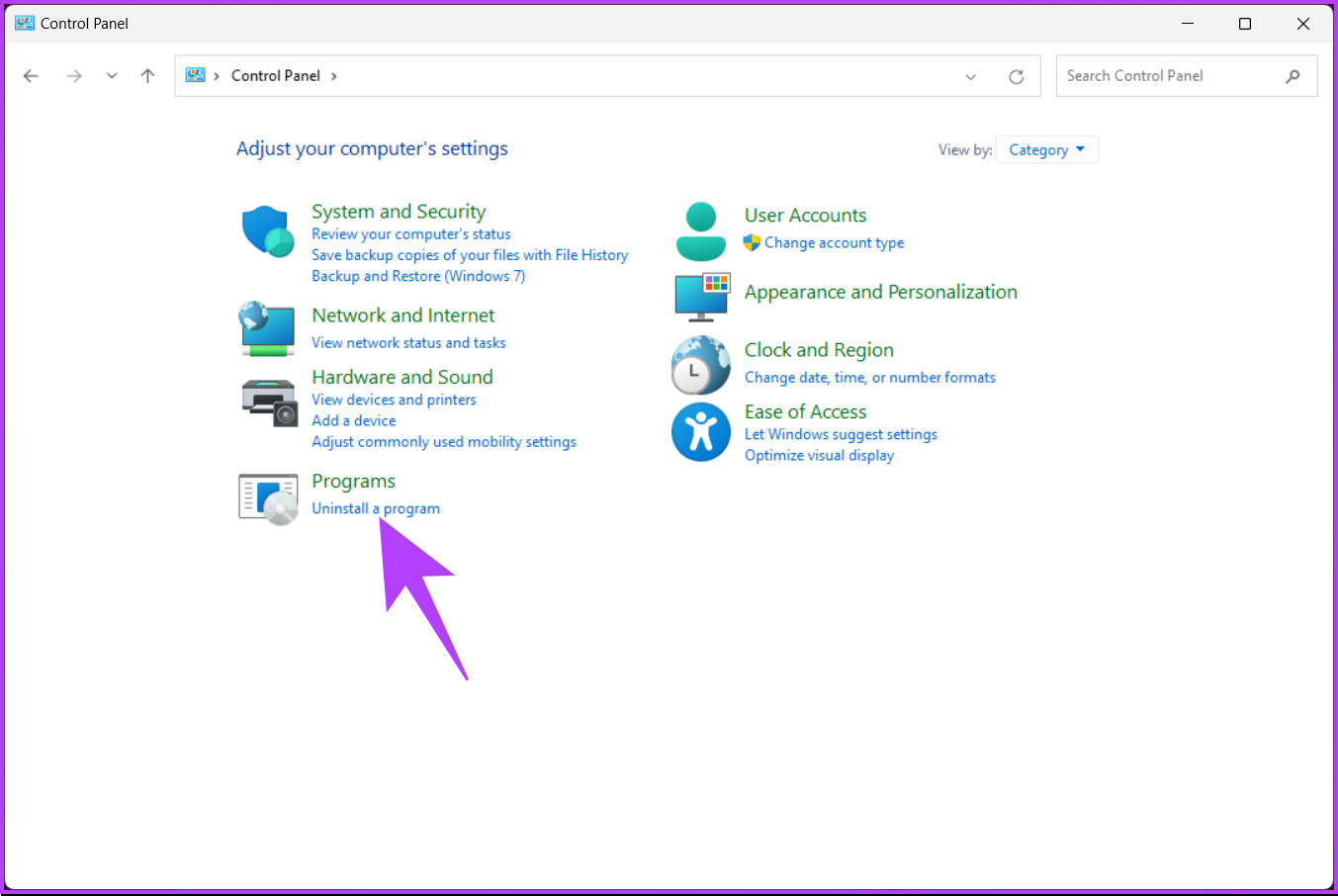
Passaggio 3: selezionare l’antivirus che si desidera rimuovere dal computer e fare clic su Disinstalla.
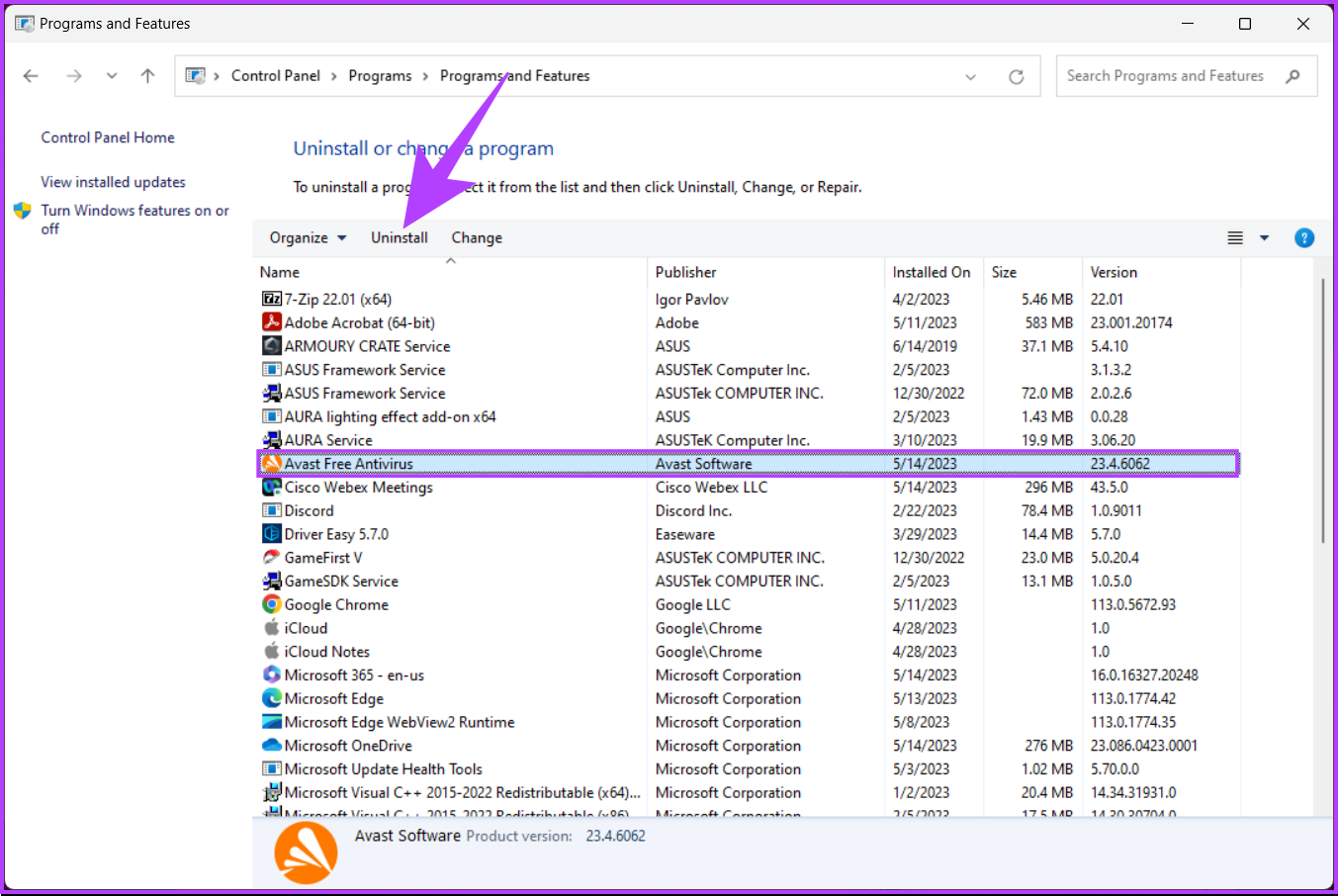
Seguire le istruzioni per rimuovere il software ei relativi file e cartelle associati da qui. È importante notare che ogni programma ha un flusso diverso di rimozione da un PC, quindi segui di conseguenza.
Leggi anche: Come cancellare la cronologia della protezione di Windows Defender su Windows
3. Avvia il servizio Windows Installer
Il servizio Windows Installer ti consente di risolvere manualmente i problemi di aggiornamento. Tutto quello che devi fare è accedere alla console Servizi. Segui i passaggi indicati di seguito.
Passaggio 1: premi il tasto”Windows + R”sulla tastiera per aprire la finestra di dialogo Esegui.
Nota: in alternativa, premi il tasto Windows sulla tastiera e digita Esegui.
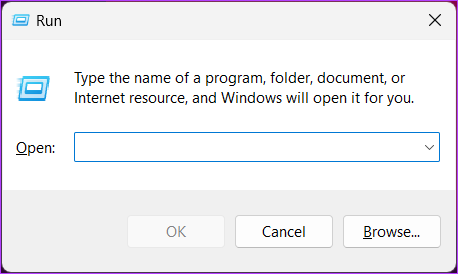
Passaggio 2: digita il sotto il comando nel campo di testo e fai clic su OK.
services.msc 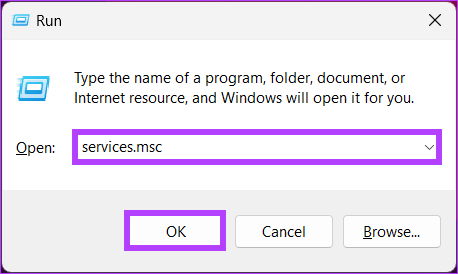
Passaggio 3: dall’elenco dei servizi, scorri verso il basso e seleziona Windows Installer e fai clic destro su di esso.
Passaggio 4: dal menu contestuale, seleziona Avvia.
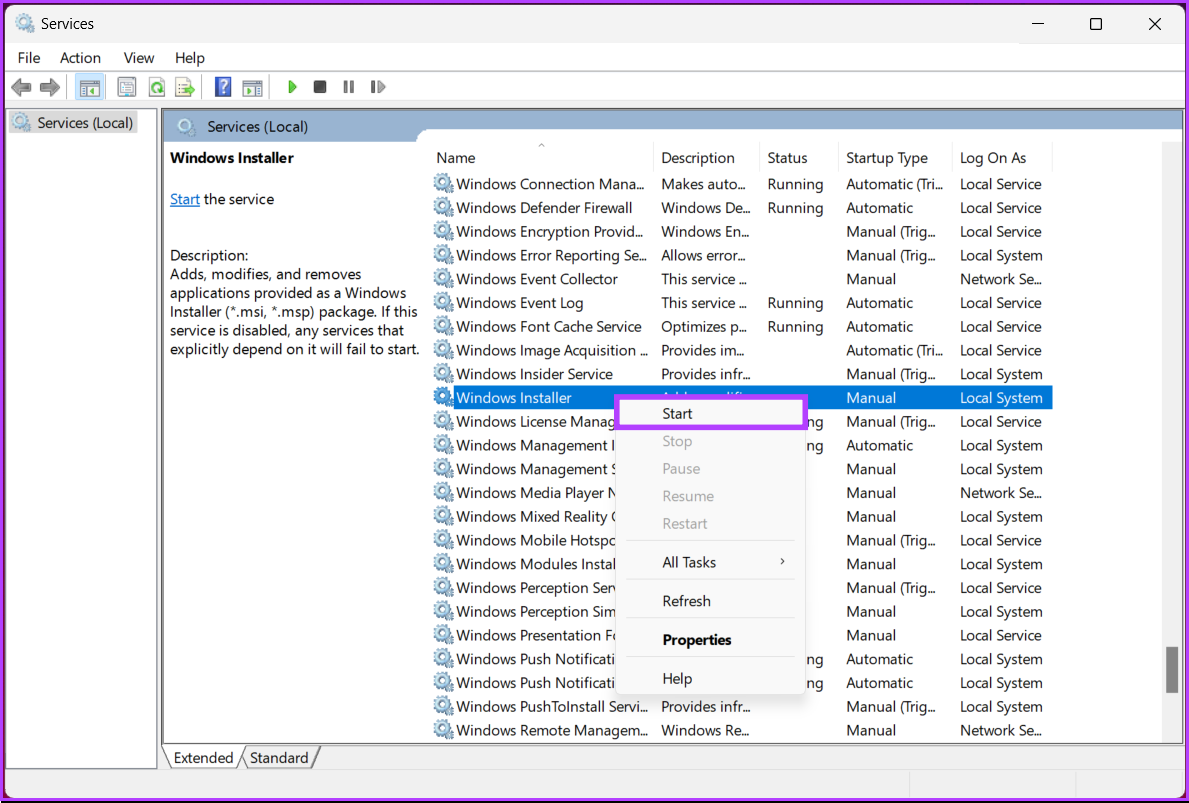
Una volta riavviato il servizio, vai su Windows Update ed eseguilo per verificare se il problema è stato risolto. Se il problema persiste, il metodo successivo potrebbe essere d’aiuto.
4. Riavvia il servizio Windows Update
Questo metodo è l’estensione del metodo precedente. A volte, l’errore 0x80248007 durante il download o l’installazione degli aggiornamenti su Windows 11 si verifica a causa di modifiche nello strumento di servizio. Segui i passaggi seguenti.
Passaggio 1: premi il tasto”Windows + R”sulla tastiera per aprire la finestra di dialogo Esegui.
Nota: in alternativa, premi il tasto Windows + X sulla tastiera e digita Esegui.
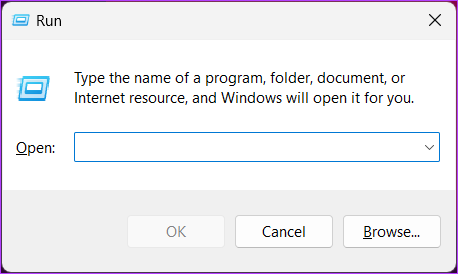
Passaggio 2: Digita il comando seguente nel campo di testo e fai clic su OK.
services.msc 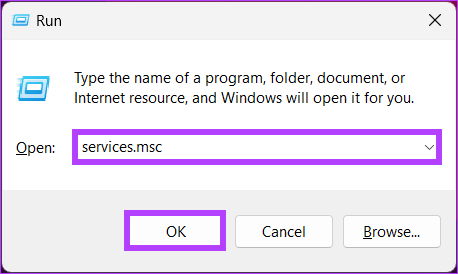
Passaggio 3: dall’elenco dei servizi, scorri verso il basso e seleziona Windows Installer e fai clic con il pulsante destro del mouse su di esso.
Passaggio 4: dal menu contestuale, seleziona Riavvia.
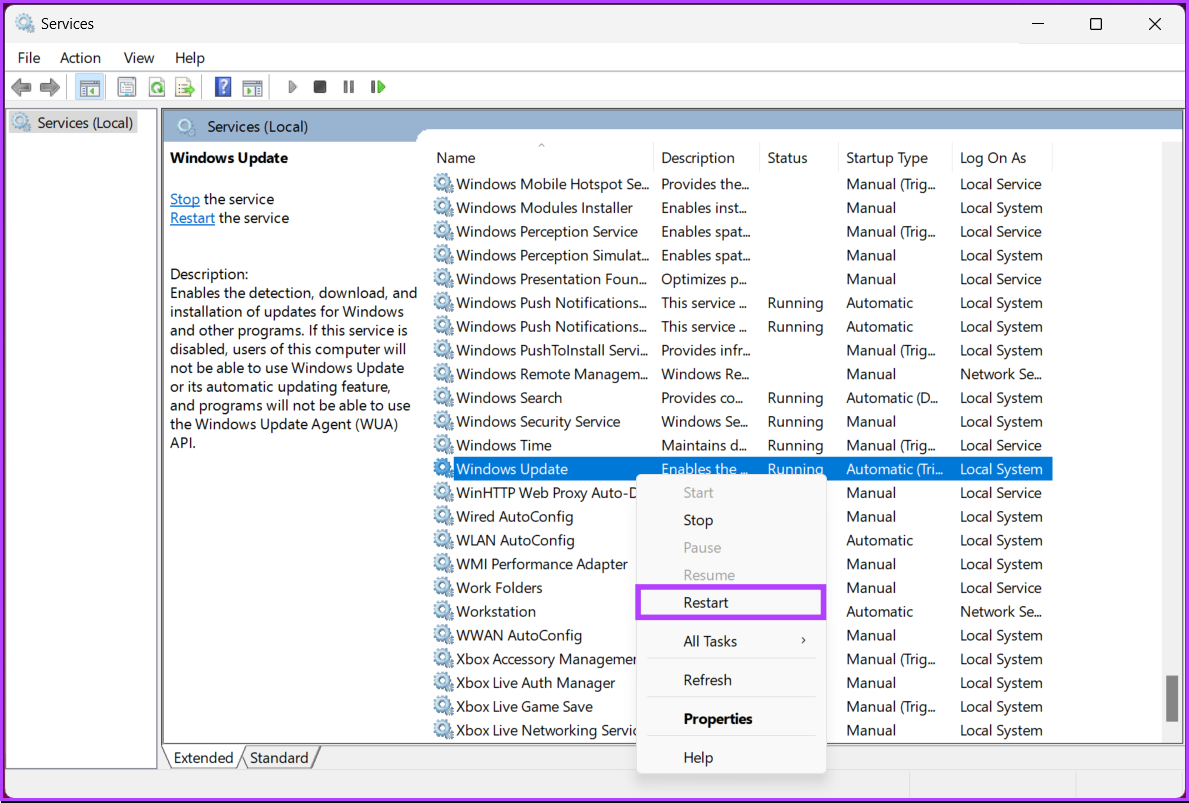
Questo è tutto. Una volta eseguiti i passaggi precedenti, torna alla pagina di Windows Update e prova a scaricare o installare l’aggiornamento. Questa volta dovrebbe funzionare, ma in caso contrario, passa al metodo successivo.
Leggi anche: Modi rapidi per aprire i servizi su Windows 11
5. Pulisci la cartella di distribuzione del software
Questa è una cartella critica composta da più file di Windows Update. Se uno qualsiasi dei file viene danneggiato o modificato, verrà visualizzato un errore che dice”Si sono verificati problemi durante l’installazione di alcuni aggiornamenti, ma riproveremo più tardi”ogni volta che si tenta di aggiornare il computer Windows. C’è un modo per affrontare questo problema. Vai ai passaggi seguenti.
Passaggio 1: premi il tasto Windows sulla tastiera, digita Esplora file e fai clic su Apri.
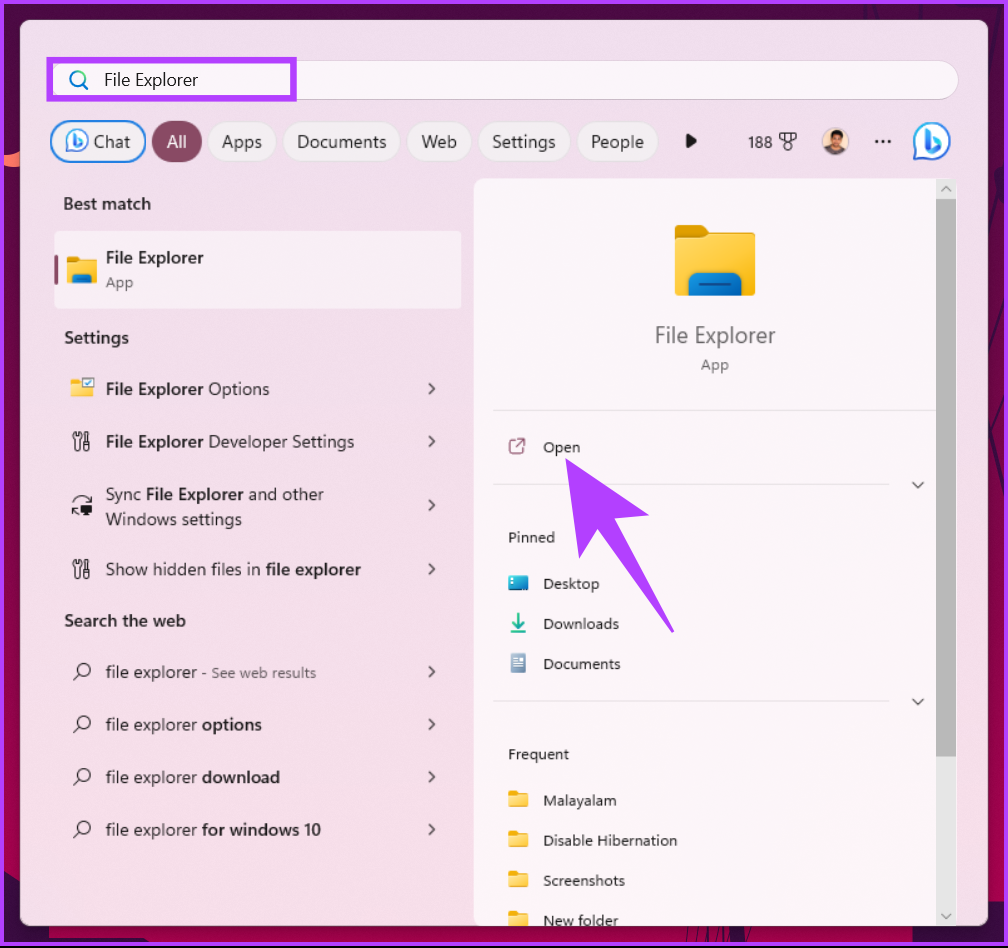
Passaggio 2: vai su Questo PC dal riquadro laterale e seleziona Sistema operativo (C:).
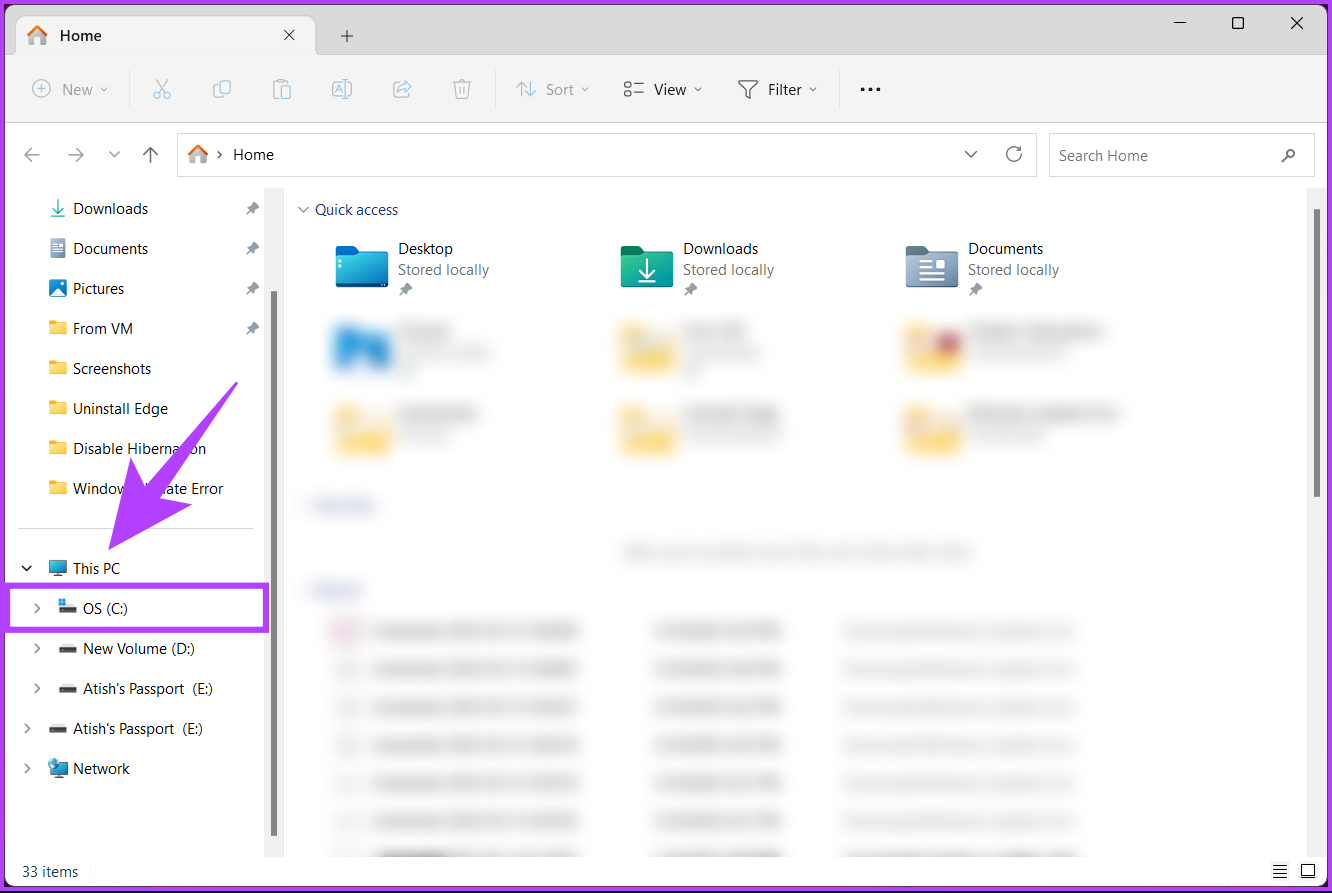
Passaggio 3: seleziona la cartella Windows.
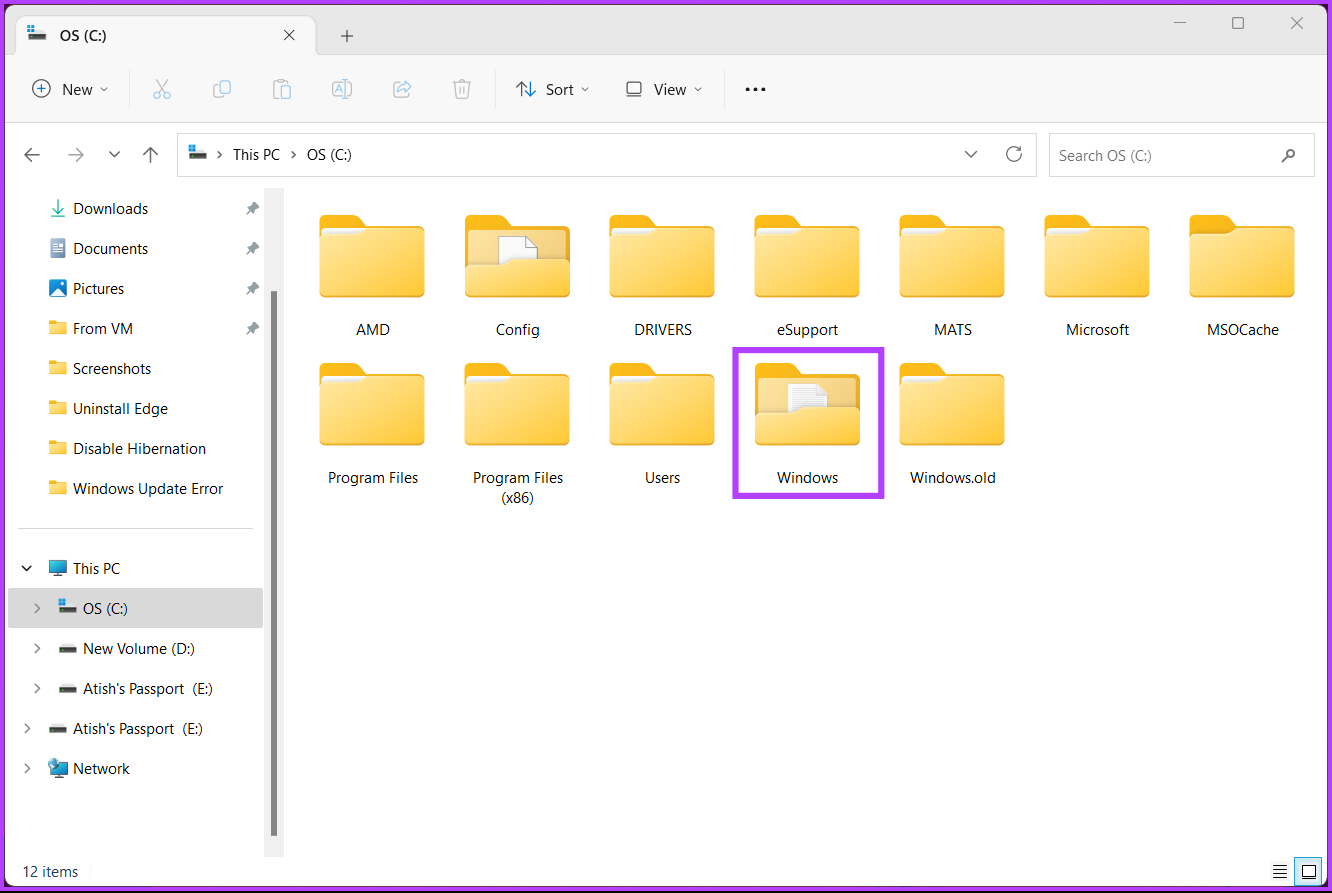
Passaggio 4: scorri verso il basso e seleziona la cartella SoftwareDistribution.
Passaggio 5: vai alla cartella DataStore.
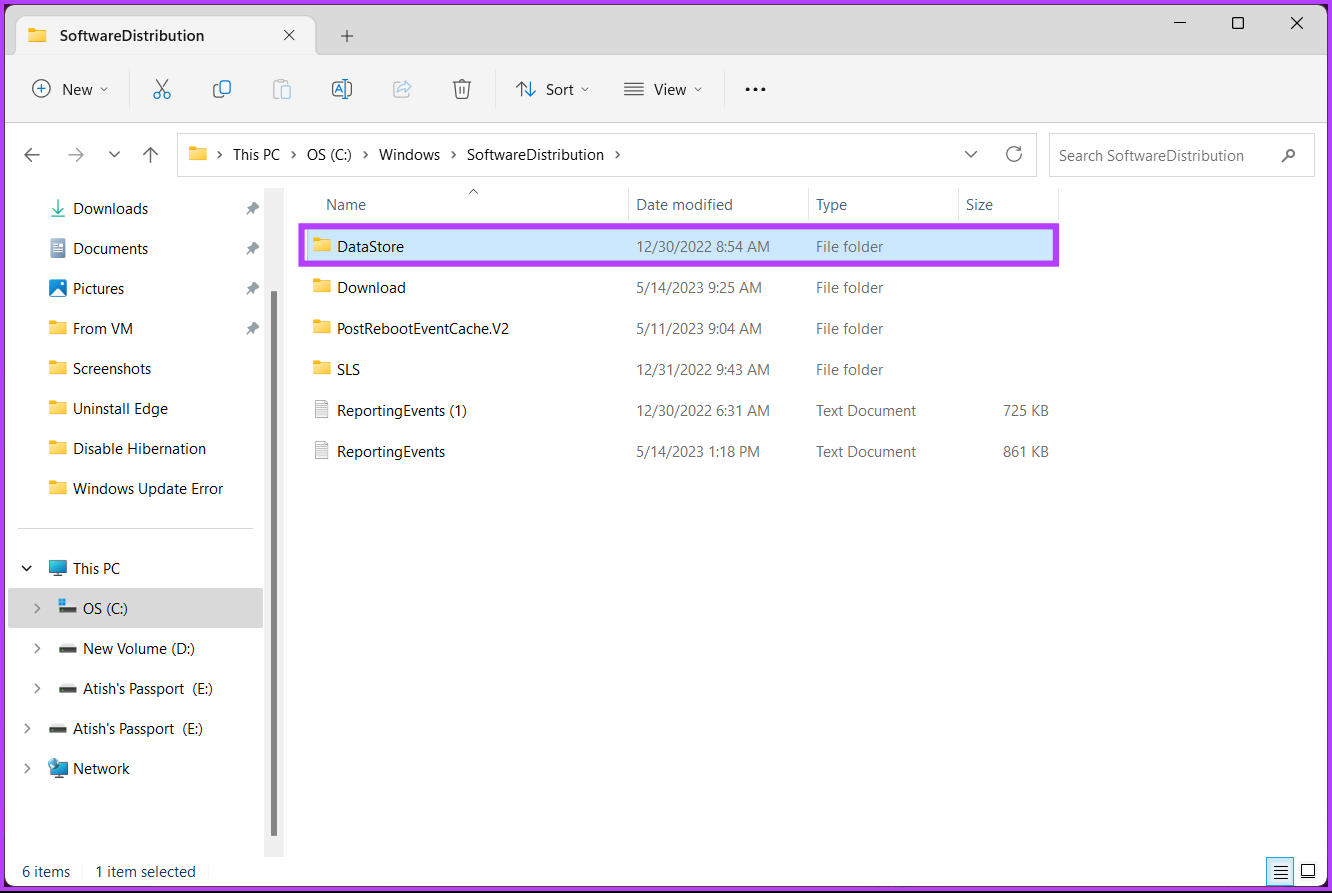
Passaggio 6: elimina tutti i file e le cartelle nella cartella DataStore.
Suggerimento: per eliminare, premi Ctrl + A per selezionare tutti i file e premi il tasto Canc sulla tastiera.
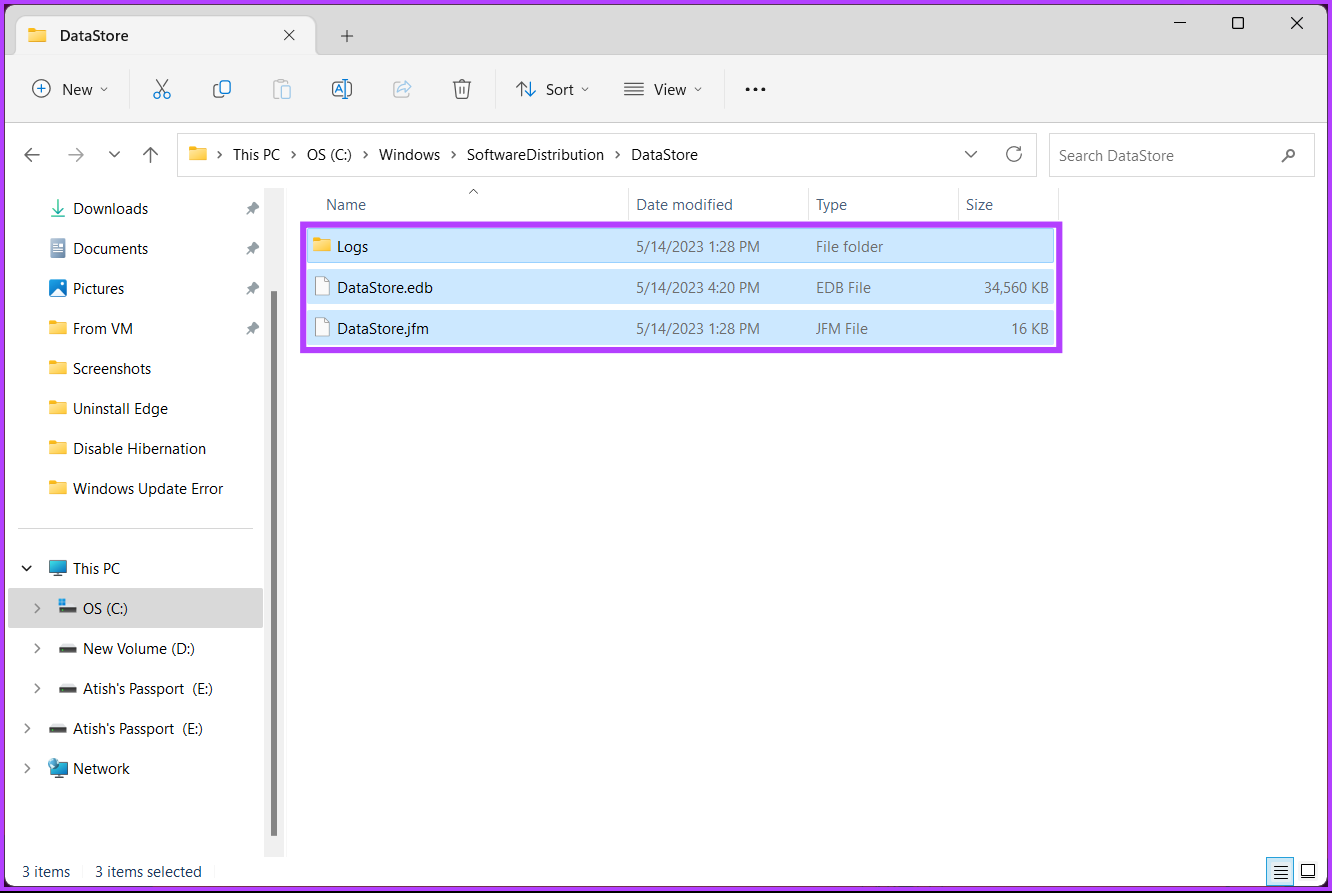
Passaggio 7: una volta terminato, torna alla cartella SoftwareDistribution. Ora vai alla cartella Download.
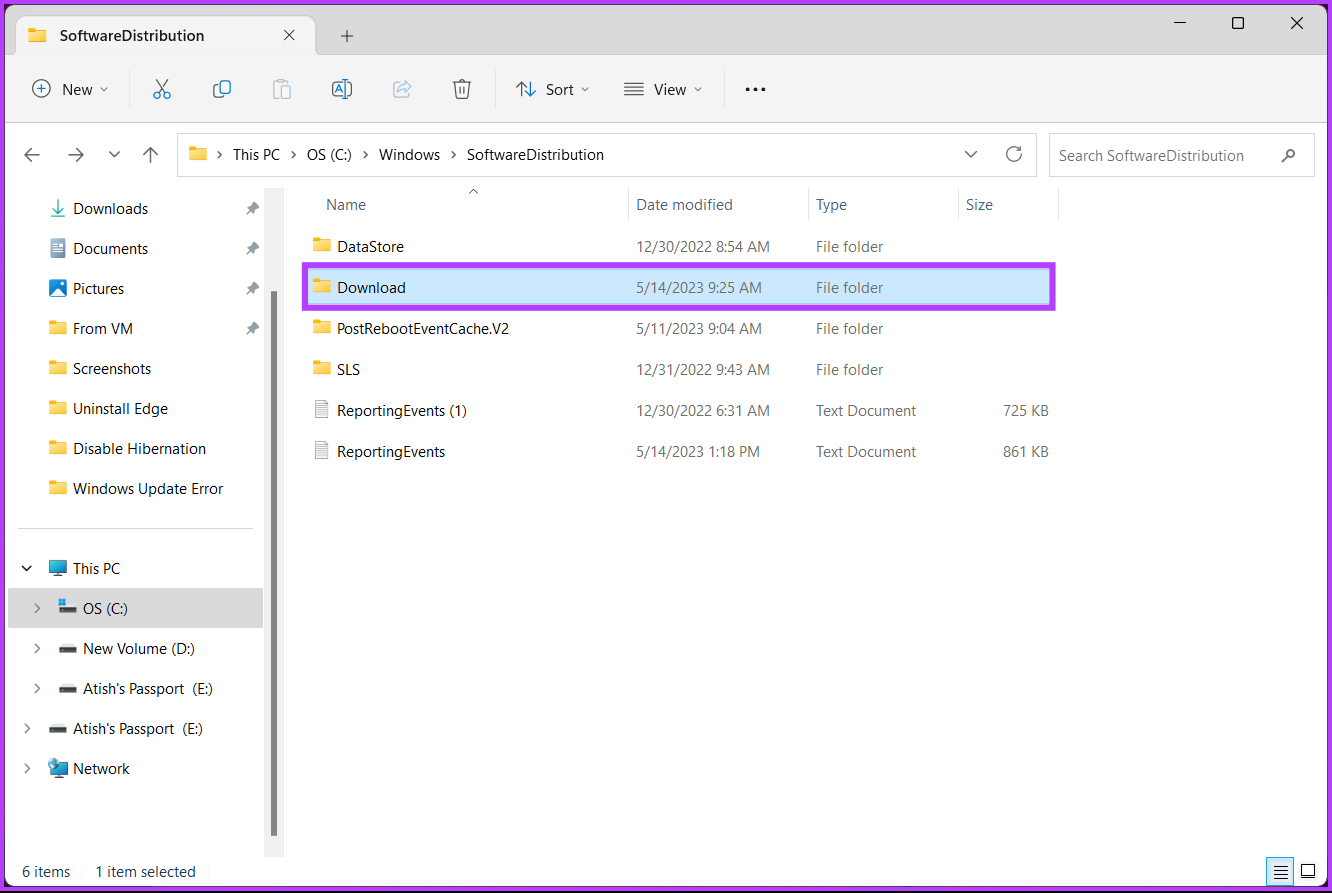
Passaggio 8: elimina tutti i file e le cartelle nella cartella Download.
Nota: premi Ctrl + A per selezionare tutti i file e premi il tasto Canc sulla tastiera.
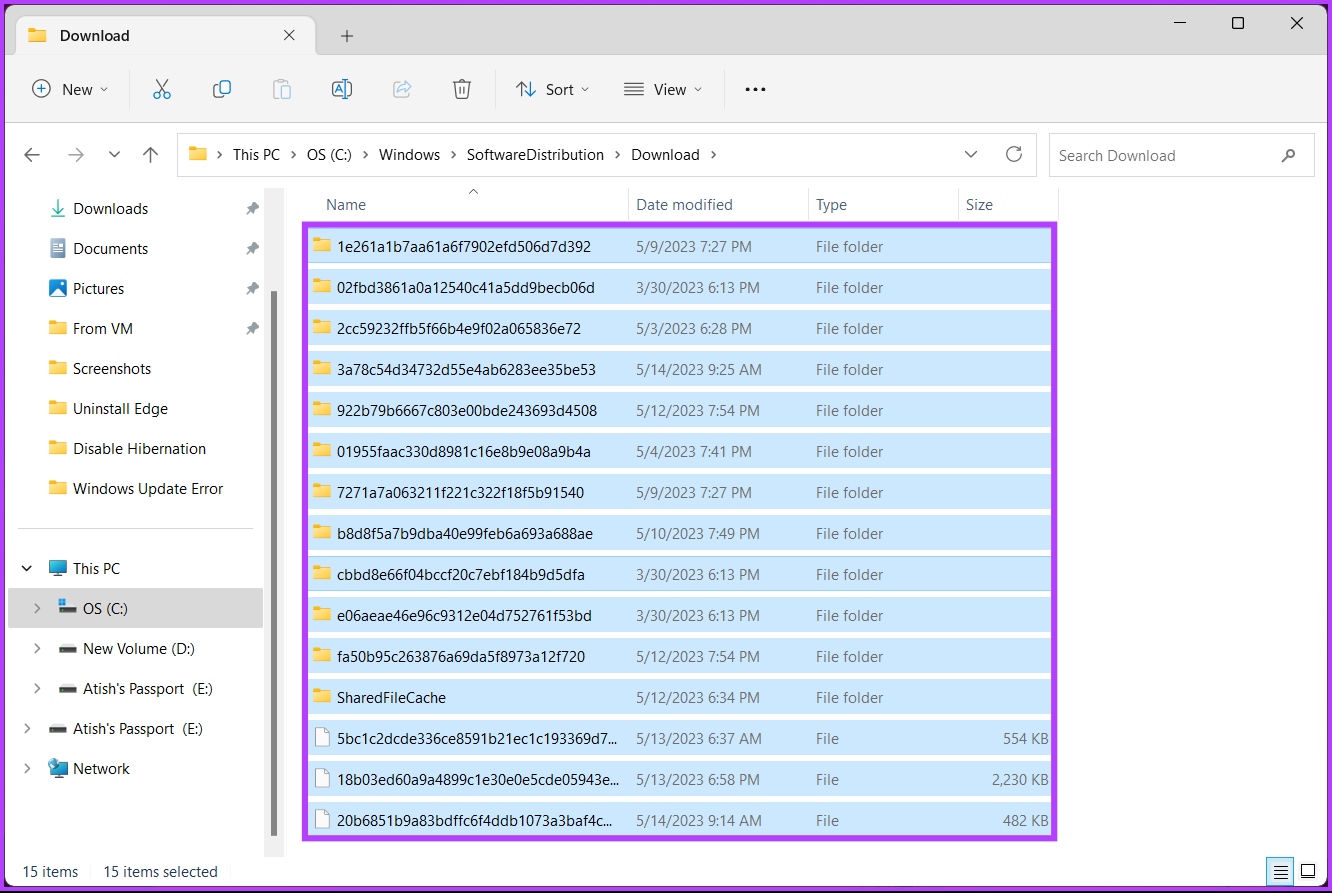
Al termine, chiudi la finestra e riavvia il computer. E questo è tutto! L’errore di Windows Update dovrebbe scomparire quando il sistema si riavvia. Se questo metodo non ti è stato d’aiuto, dai un’occhiata a quello successivo.
6. Esegui la scansione SFC e DISM
Questo metodo ti aiuta a cercare i file di sistema danneggiati e a risolvere eventuali problemi con gli aggiornamenti di Windows. Le funzioni menzionate in questo metodo ti aiutano a correggere eventuali file danneggiati e ti aiutano a risolvere l’errore di Windows Update. Segui i passaggi indicati di seguito.
Passaggio 1: apri il prompt dei comandi come amministratore utilizzando la ricerca di Windows.
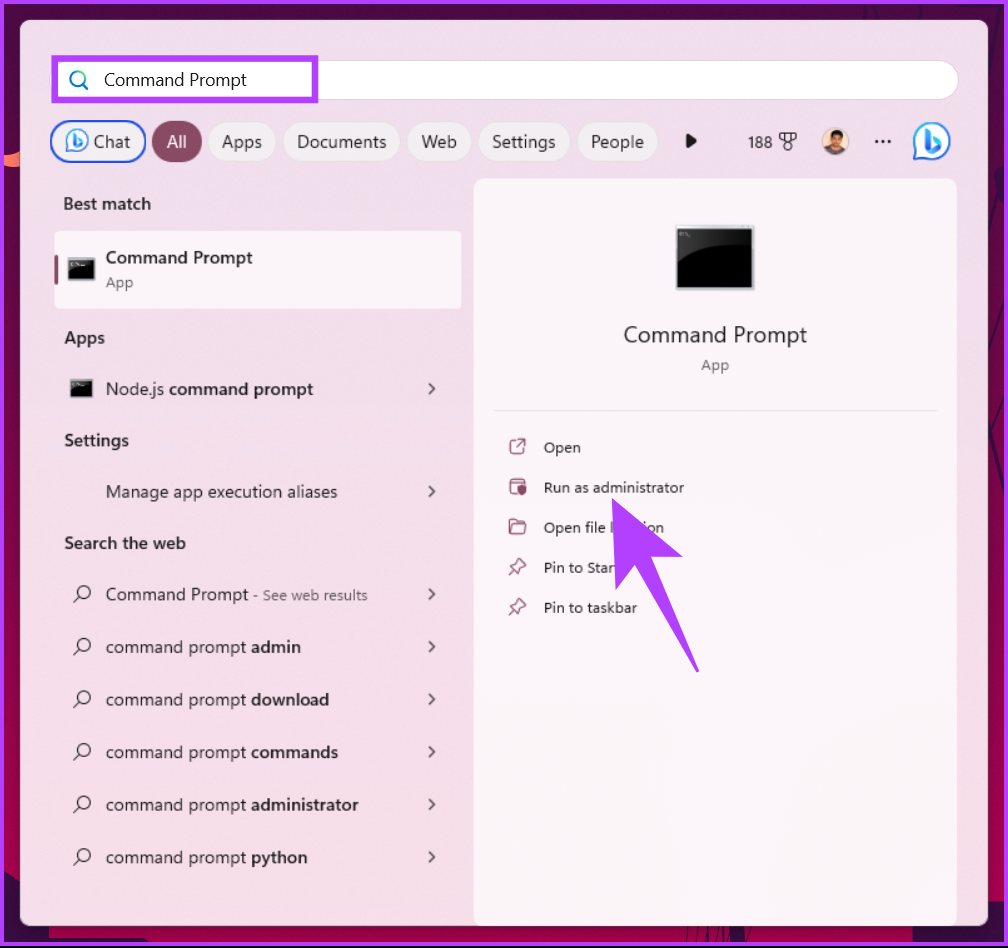
Fai clic su Sì nel prompt.
Passaggio 2: digita quanto segue nella riga di comando e premi Invio.
sfc/scannow 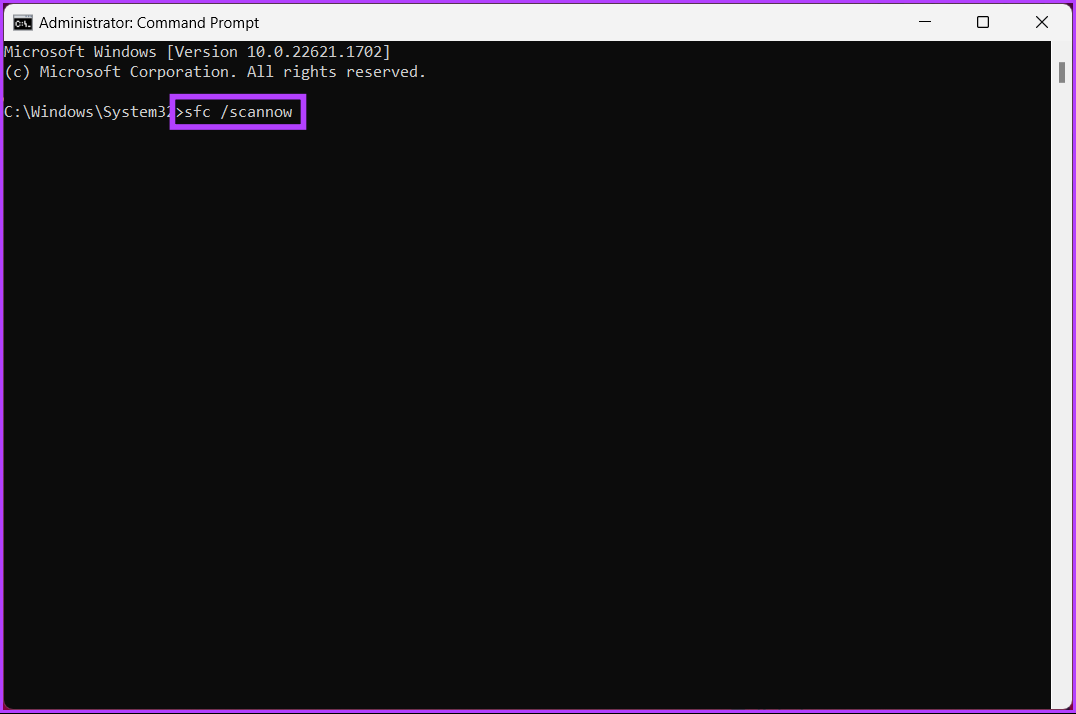
Consenti al comando di scansionare e riparare i file di sistema.
Passaggio 4: ora digita il comando seguente e premi Invio.
DISM/Online/Cleanup-Image/ScanHealth/ScanHealth 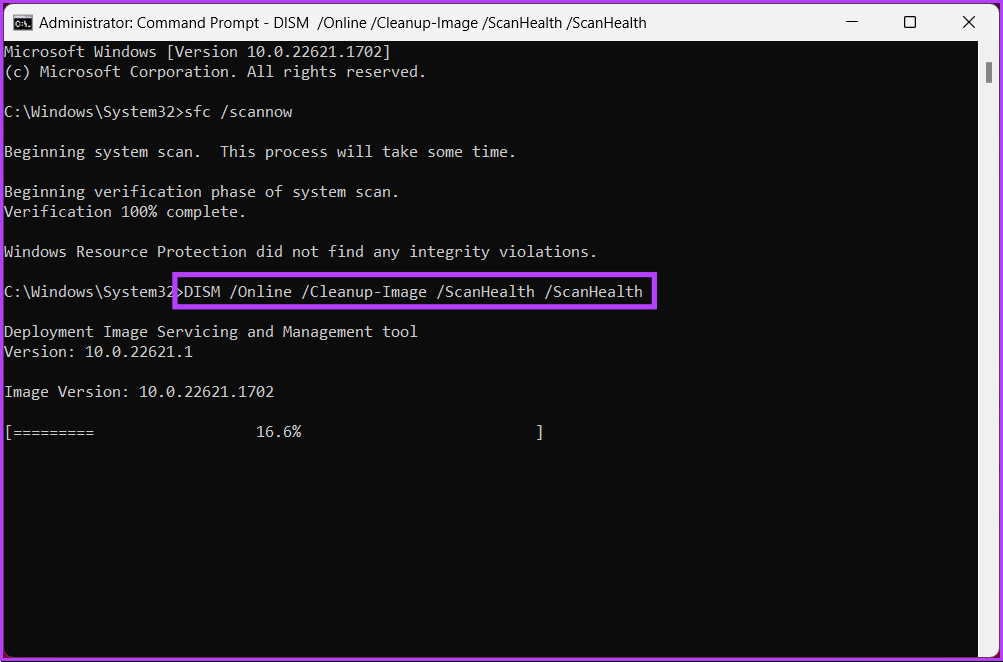
DSM l’utilità esegue la scansione dei file danneggiati e rimuove l’immagine del sistema. Ora riavvia il computer e controlla se l’errore persiste. In tal caso, forse il metodo successivo ti aiuterà.
7. Ripristina Windows a una data precedente
Questo è uno dei modi più comuni per risolvere qualsiasi problema di Windows se tutti i metodi non riescono a risolverlo. Tuttavia, devi aver creato un punto di ripristino del sistema per questo metodo. In tal caso, segui le istruzioni riportate di seguito.
Passaggio 1: premi il tasto Windows sulla tastiera, digita Punto di ripristino e fai clic su Apri.
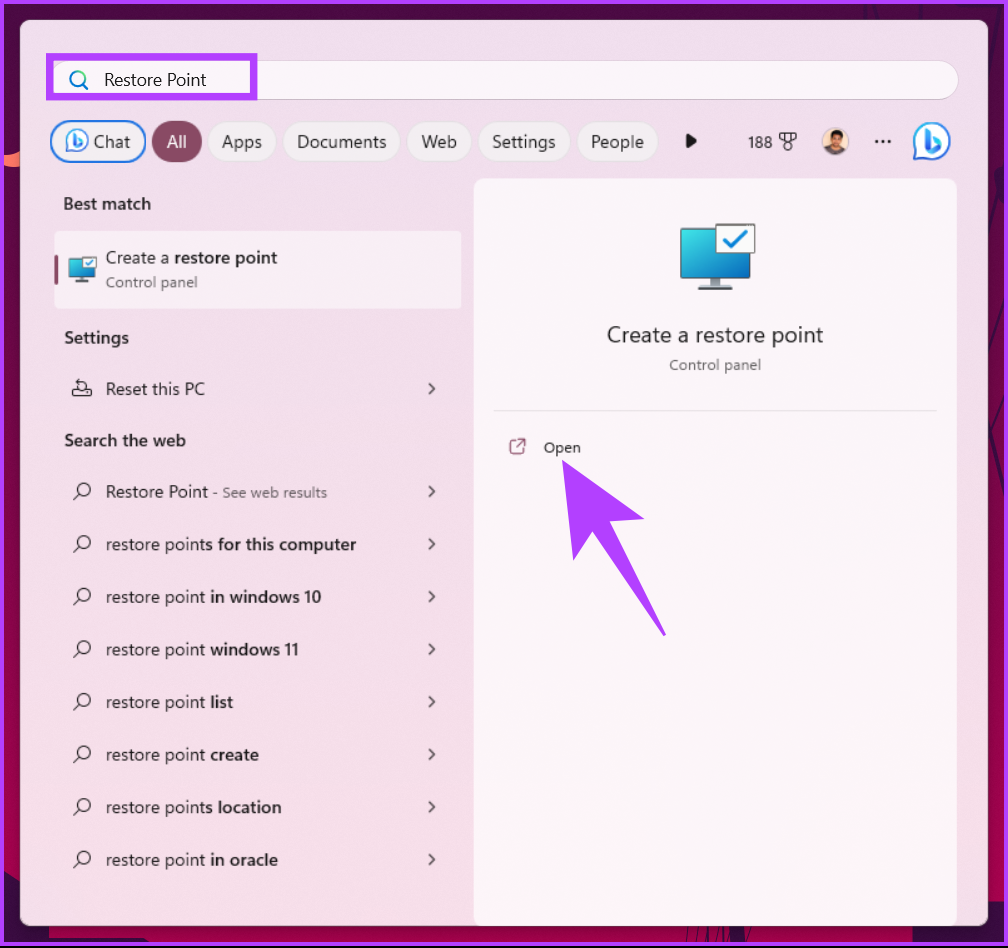
Passaggio 2: in”Proprietà del sistema”, fai clic su Ripristino configurazione di sistema.
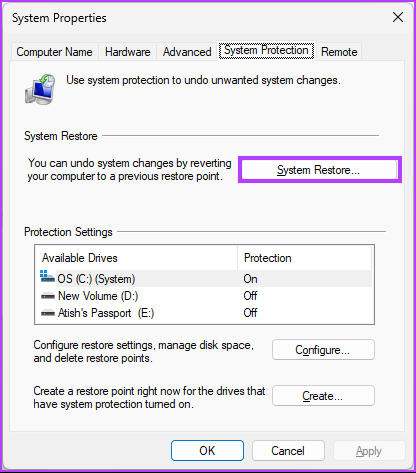
Passaggio 3: in Ripristina file e impostazioni di sistema, fai clic su Avanti.
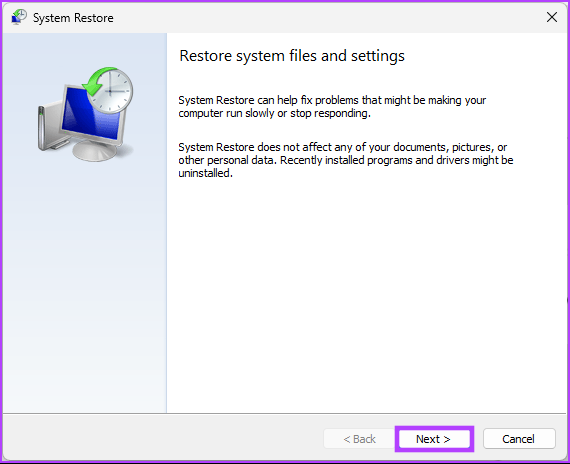
Passaggio 4: selezionare il punto di ripristino dall’elenco e fare clic su Avanti.
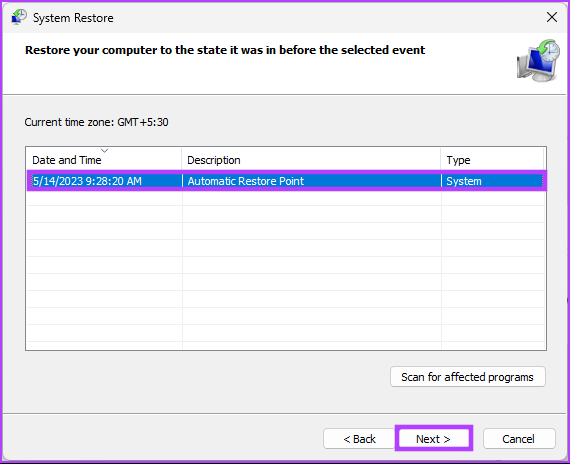
Passaggio 5: Infine, fai clic su Fine.
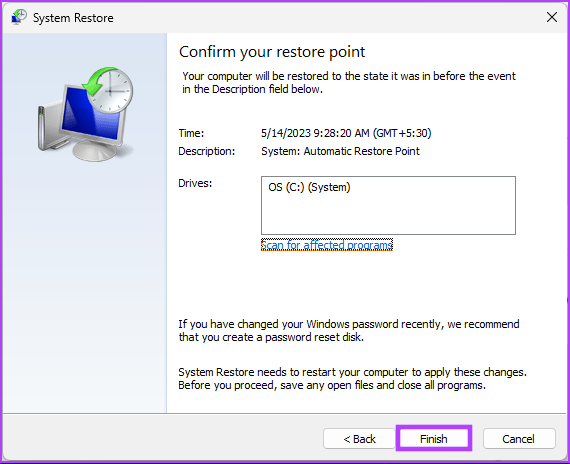
Ecco fatto. Questo dovrebbe correggere l’errore di download di Windows Update 0x80248007 sul tuo computer. Se ciò non risolve il problema, controlla il metodo successivo.
8. Installa manualmente Windows Update
Questo metodo ignora la sezione Windows Update e ti consente di scaricare l’aggiornamento direttamente dal sito Web Microsoft e installarlo senza dover gestire messaggi di errore come l’errore di aggiornamento 0x80248007 in Windows 11 o 10. Segui i passaggi seguenti.
Passaggio 1: apri il catalogo di Microsoft Update sul tuo browser preferito sul tuo PC Windows.
Vai al catalogo di Microsoft Windows
Passaggio 2: scegli l’aggiornamento che desideri installare dall’elenco degli aggiornamenti.
Passaggio 3: fai clic su Scarica.
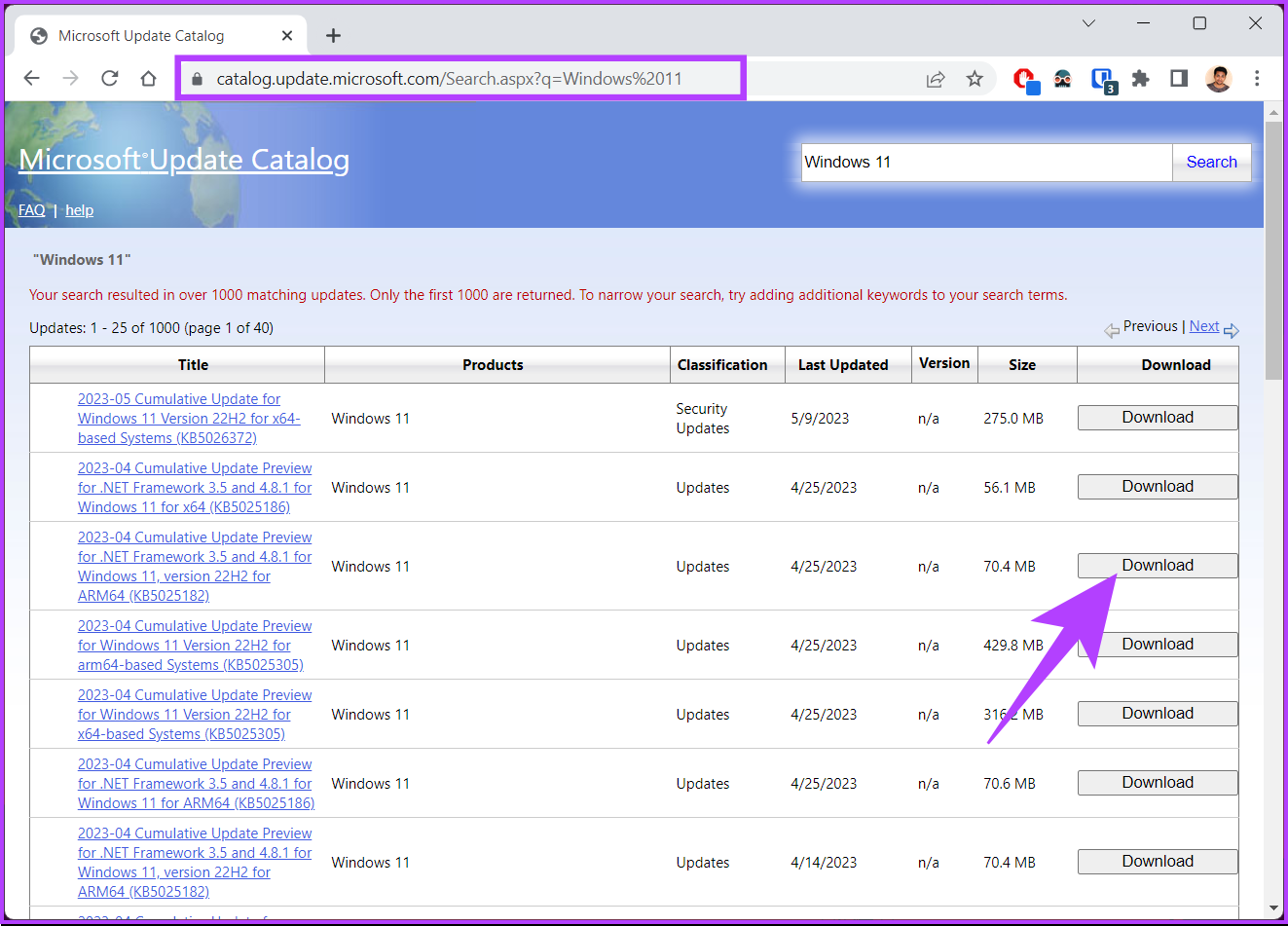
Passaggio 4: in una nuova finestra, fai clic sul collegamento ipertestuale.
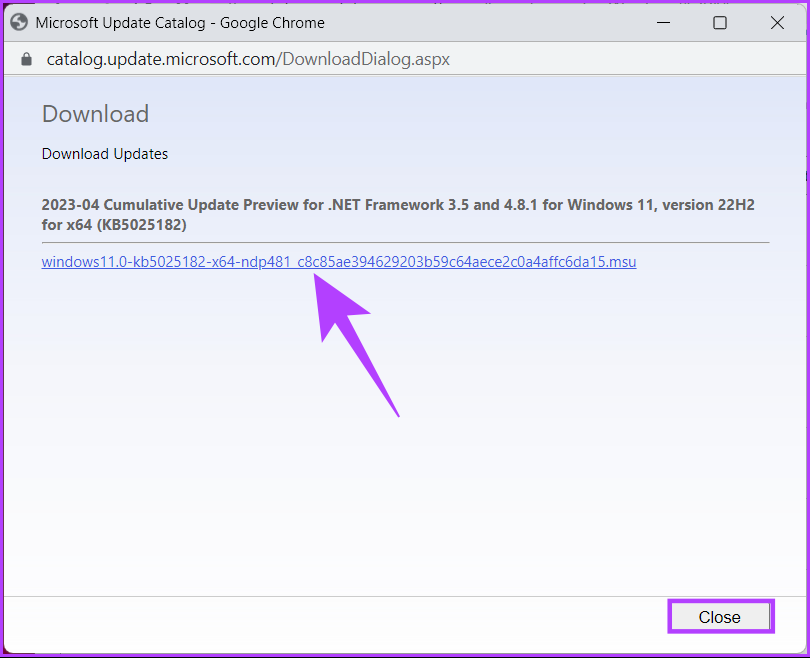
Una volta fatto, l’aggiornamento inizia a scaricarsi automaticamente e viene salvato. Fare doppio clic sul file e seguire le istruzioni per installarlo in modo efficace. Una volta installato, riavvia il PC se richiesto. Ed eccoti! Una volta che il tuo PC è tornato, l’errore di download dell’aggiornamento di Windows 0x80248007 dovrebbe essere sparito.
Se questo metodo non ti è stato utile, il metodo successivo ti aiuterà sicuramente a correggere l’errore; dai un’occhiata.
9. Ultima risorsa: installa una versione pulita di Windows
Se tutti i metodi sopra menzionati non funzionano, l’ultima risorsa è installare una versione pulita di Windows sul tuo computer. Segui attentamente i passaggi seguenti.
Passaggio 1: apri l’app Impostazioni utilizzando Ricerca di Windows o premi il tasto Windows + I.
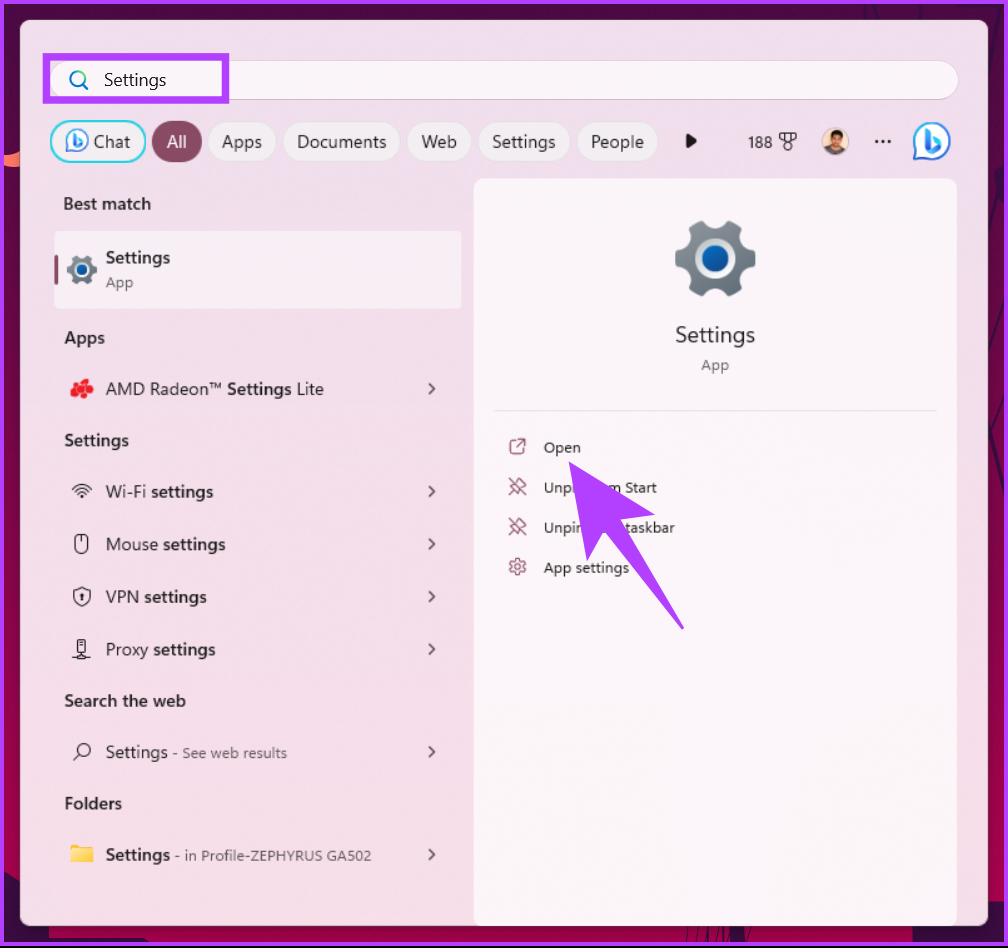
Passaggio 2: seleziona Sistema dalla barra laterale e fai clic su Ripristino.
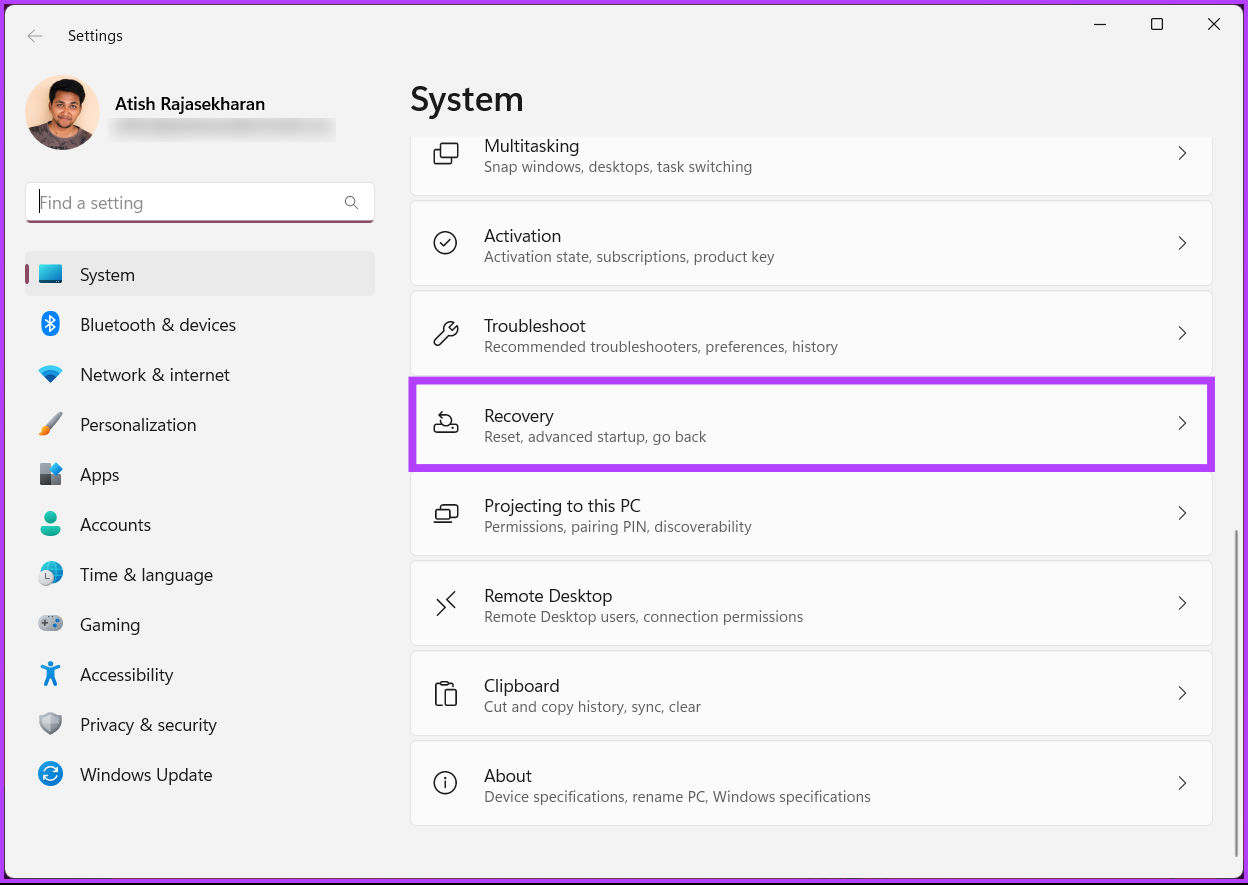
Passaggio 3: seleziona”Ripristina questo PC”nelle opzioni di ripristino.
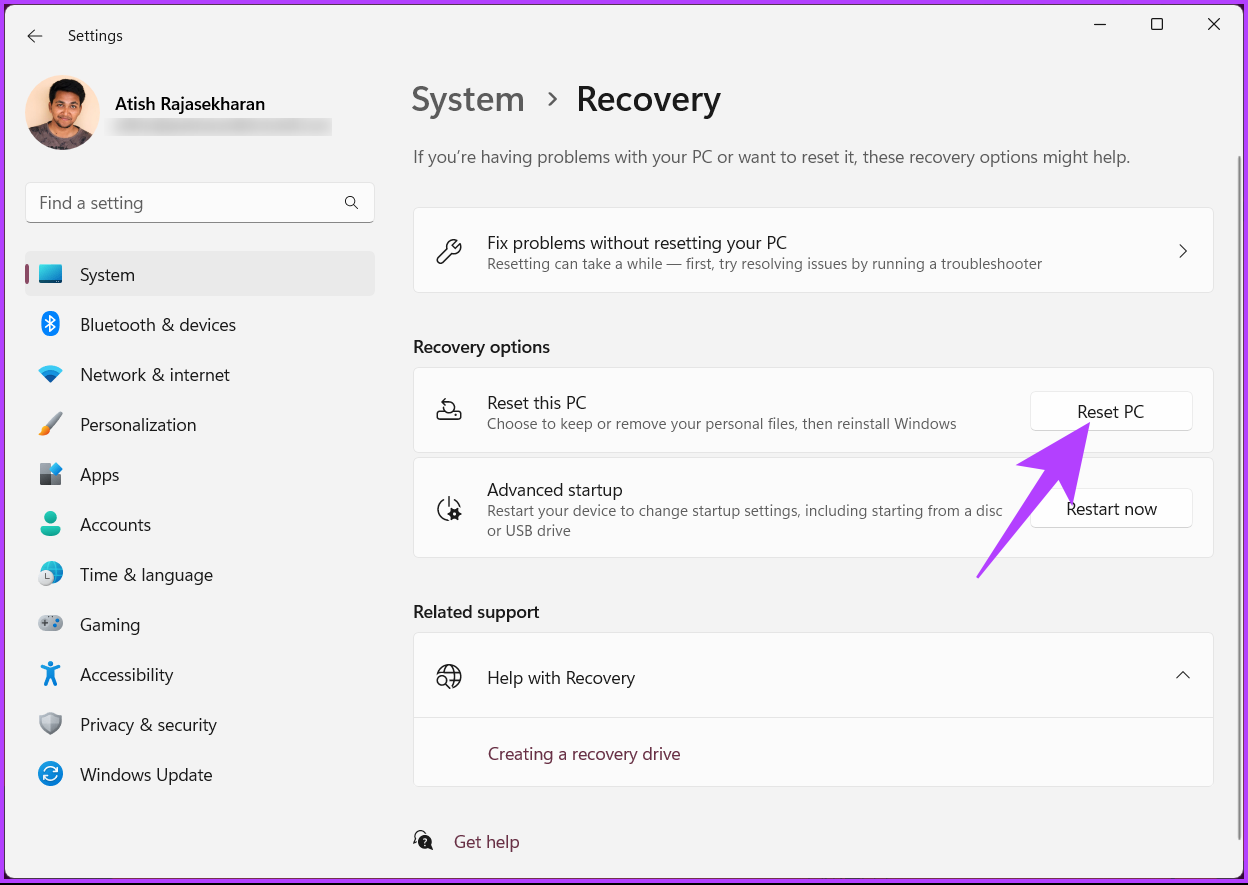
Passaggio 4: nella finestra’Ripristina questo PC’, seleziona’Mantieni i miei file’.
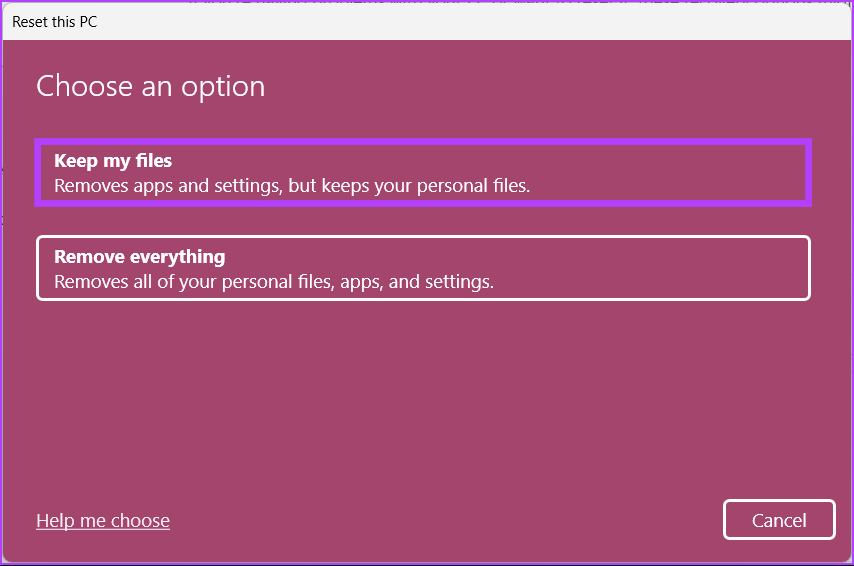
Passaggio 5: Ora seleziona”Reinstallazione locale”.
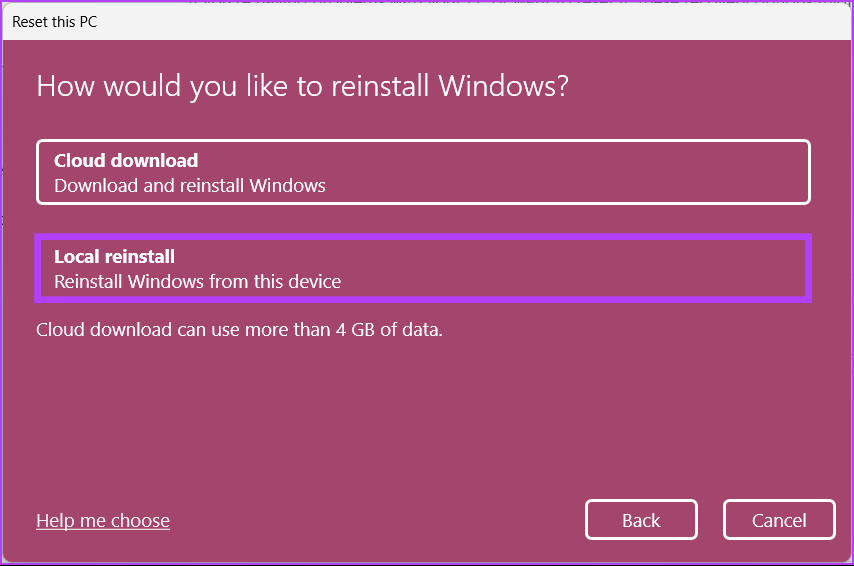
Segui i passaggi e questo è tutto. Il tuo PC verrà aggiornato con una versione pulita di Windows, risolvendo l’errore di Windows Update 0x80248007. Hai altre domande? Consulta la sezione delle domande frequenti di seguito.
Domande frequenti sugli errori di Windows
1. Che cos’è l’errore di download di Windows 11 0x800704c7?
L’errore di download di Windows 11 0x800704c7 è un codice di errore che può verificarsi quando si tenta di eseguire l’aggiornamento a Windows 11 da una versione precedente di Windows. Il codice di errore viene in genere visualizzato durante il processo di download e indica un problema con il download. Questo errore può verificarsi per vari motivi, inclusi problemi con la connessione di rete, software antivirus o altri errori di sistema.
2. Che cos’è il codice di errore 80000000 di Windows 11?
Il codice di errore 80000000 di Windows 11 è un errore generico che può verificarsi in una serie di situazioni, rendendo difficile determinare la causa esatta senza informazioni più specifiche. Una causa comune di questo codice di errore è un aggiornamento di Windows o un problema di sistema.
Inoltre, l’esecuzione di un avvio pulito del computer con programmi e servizi di avvio minimi può aiutare a identificare i conflitti che causano l’errore. Infine, il ripristino dei componenti di Windows Update può risolvere i problemi di aggiornamento.
Rettifica e aggiornamento
In conclusione, riscontrare errori di aggiornamento come 0x80248007 in Windows 11 può essere frustrante, ma non è necessario essere la fine della strada. Speriamo che seguendo i passaggi sopra descritti sia stato corretto l’errore di aggiornamento 0x80248007. Se il problema persiste, chiedi ulteriore assistenza al supporto Microsoft o a un tecnico qualificato.